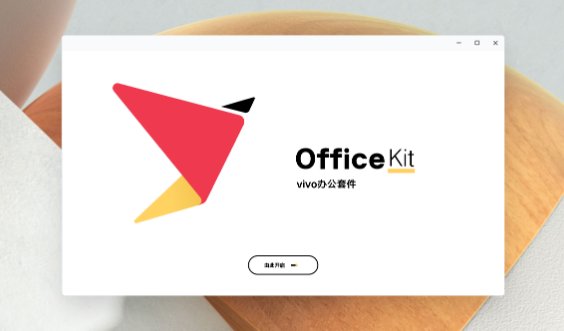
vivo办公套件是一款由vivo官方开发的跨平台协同办公软件,旨在为用户提供高效、便捷的办公体验,让手机、平板与电脑之间实现无缝协作。支持云连接、局域网连接以及USB连接。其中USB连接稳定性高,操作手机时延迟更低。例如,用户在办公室可通过USB将手机与电脑连接,确保投屏等操作的稳定流畅。
vivo办公套件有什么用
【镜像投屏】手机屏幕投屏到iPad,畅享大屏视觉体验。
【数据多端同步】原子笔记、相册、日历日程等数据在多端实时同步,切换设备也能随时查看、编辑最新数据。
【任务接力】手机验证码、拍照即时同步,跨端信息不间断。
【文件互传】在iPad上直接访问手机文件夹,更方便地管理和传输手机的图片、视频、音频等数据。
使用vivo办公套件需要vivo/iQOO手机升级到OriginOS6系统。该功能需要搭配第三方服务来实现,可能因第三方服务原因导致相关功能发生变化,vivo将根据实际情况更新功能宣传页面内的描述,请以实际使用的情况为准。
vivo办公套件手机在哪打开
桌面快捷图标:
部分机型(如OriginOS4及以上系统)可直接在桌面“商务中心”或“办公中心”文件夹内找到“vivo办公套件”或“vivo远控PC”图标点击打开。
全局搜索:
在手机桌面中间下滑调出全局搜索页面,输入“vivo办公套件”或“vivo远控PC”,点击搜索结果中的图标即可启动。
控制中心:
打开手机控制中心,点击“自定义图标”>“办公套件”进入功能页面,再选择“vivo远控PC”打开应用。
功能使用前提
系统要求:需OriginOS3.0及以上版本,并确保手机与电脑连接同一网络或通过USB调试配对。
设备支持:键鼠协同、远程控制等功能仅限vivoXFold系列、vivoPad系列及iQOOPad系列机型。
vivo办公套件怎么连接不同设备
1、自动连接
第一步:多端登录相同vivo账号
在电脑的办公套件上,登录与手机、平板电脑相同的账号。
第二步:连接同一网络
打开电脑的办公套件,将手机/平板电脑与电脑连接同一网络,并打开电脑的蓝牙开关。
第三步:保持手机、平板电脑解锁亮屏
保持手机、平板电脑解锁亮屏,手机/平板电脑与电脑将自动连接。
注:也可以点击办公套件左侧的“跨屏互联”,在页面中手动点击设备列表右侧的“立即连接”按钮,连接手机、平板电脑。
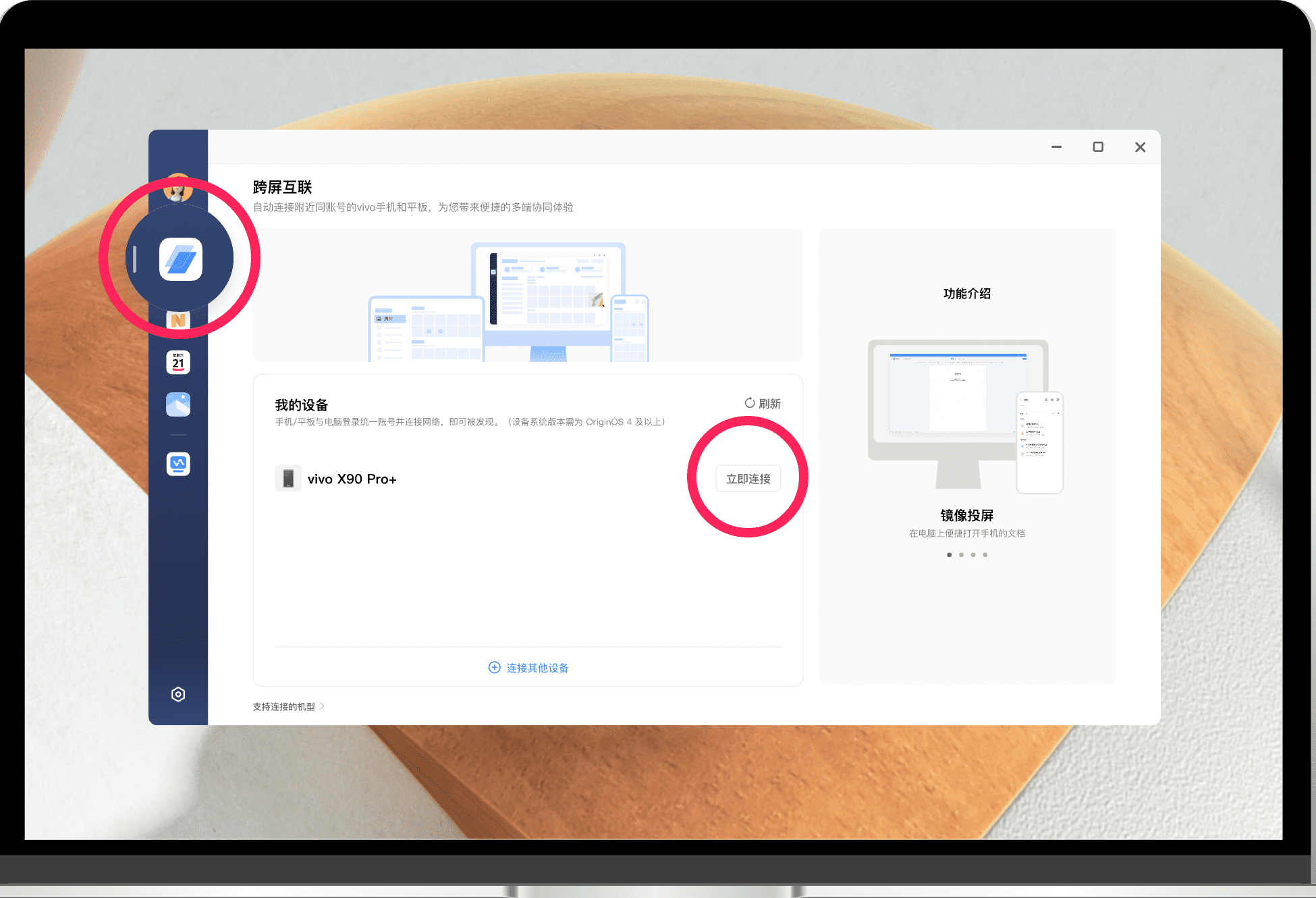
2、扫码连接
第一步:连接同一网络
将电脑与手机、平板电脑连接同一网络。
第二步:在电脑打开扫码连接
①打开电脑的办公套件,点击左侧的“跨屏互联”,在界面底部点击“连接其他设备”,打开扫码连接弹窗,显示二维码。
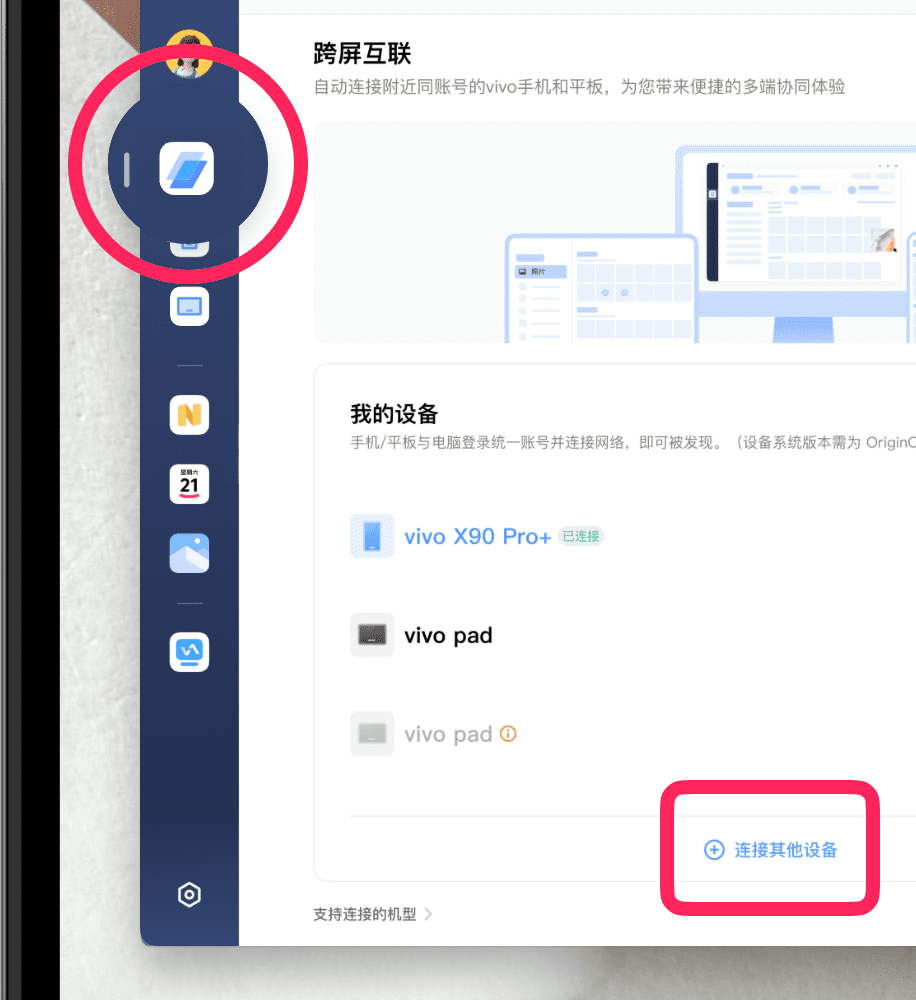
②或者点击“暂不登录,手动连接”按钮,打开扫码连接弹窗,显示二维码。
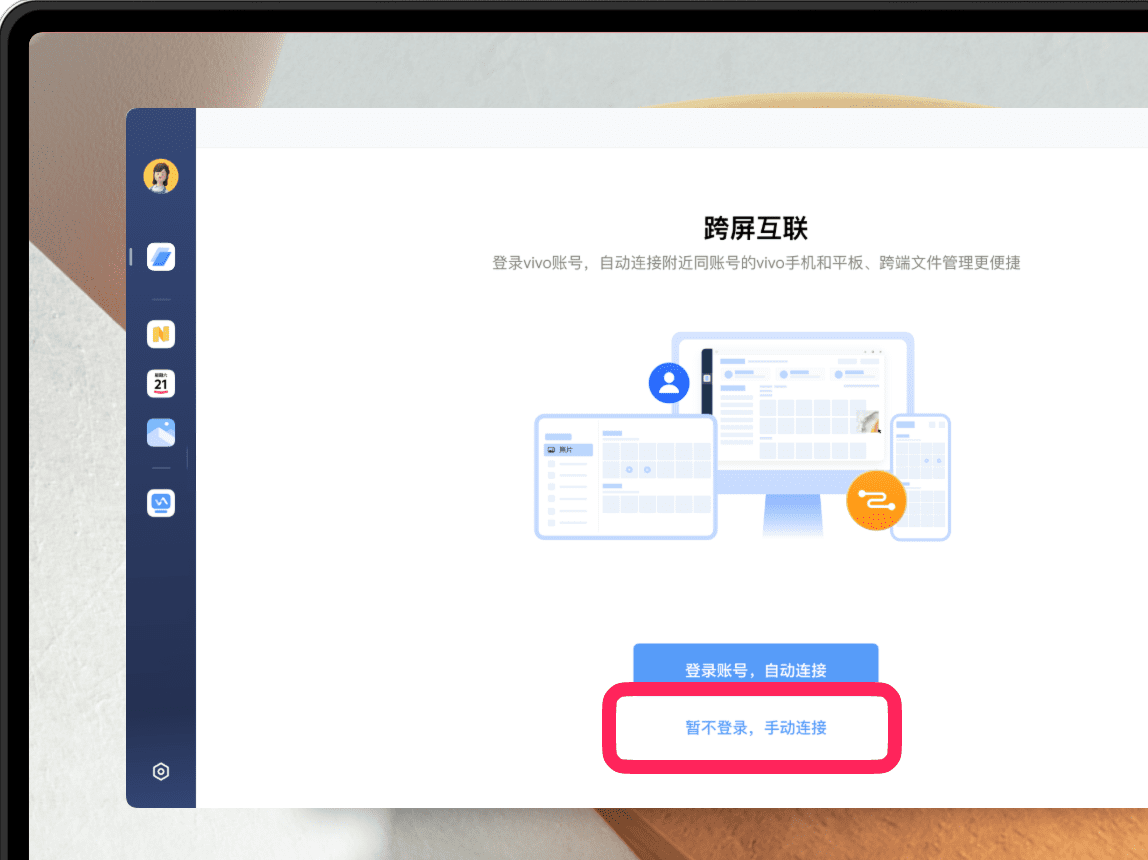
第三步:手机、平板电脑扫码
在手机、平板电脑的桌面中间下滑调出“全局搜索”页,点击输入框右侧的“扫码”图标,扫描电脑的二维码进行连接。
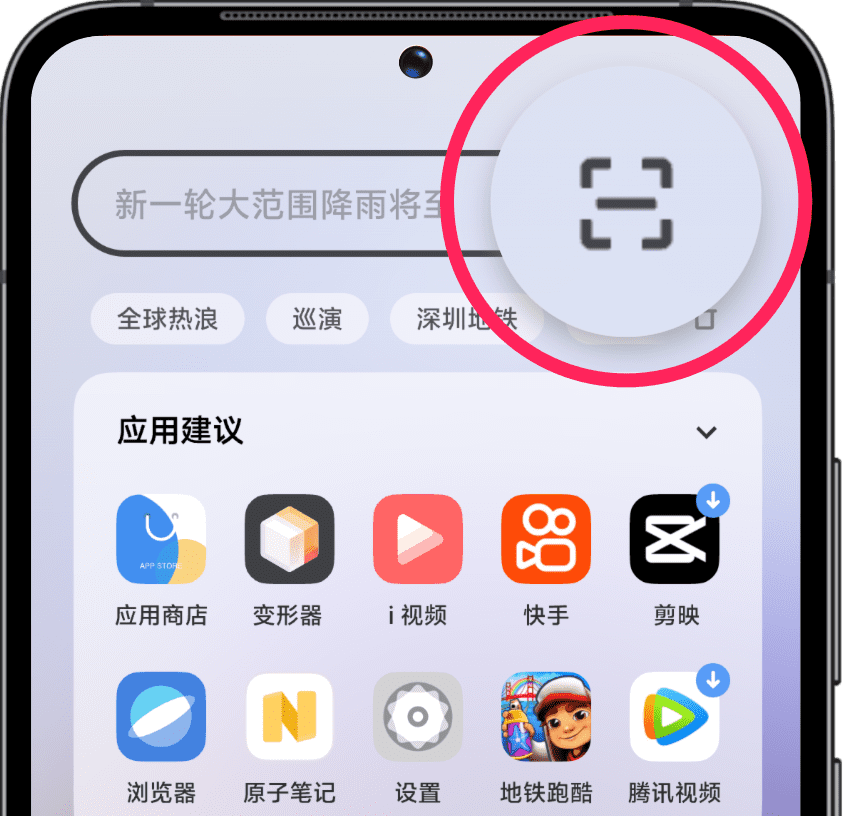
3、搜索连接
第一步:连接同一网络
将手机、平板电脑与电脑连接同一网络,打开电脑的蓝牙开关,并保持手机、平板电脑解锁亮屏。
第二步:电脑发起连接
①打开电脑的办公套件,点击左侧的“跨屏互联”,在界面底部点击“连接其他设备”,打开连接弹窗。

②或者点击“暂不登录,手动连接”按钮,打开连接弹窗。
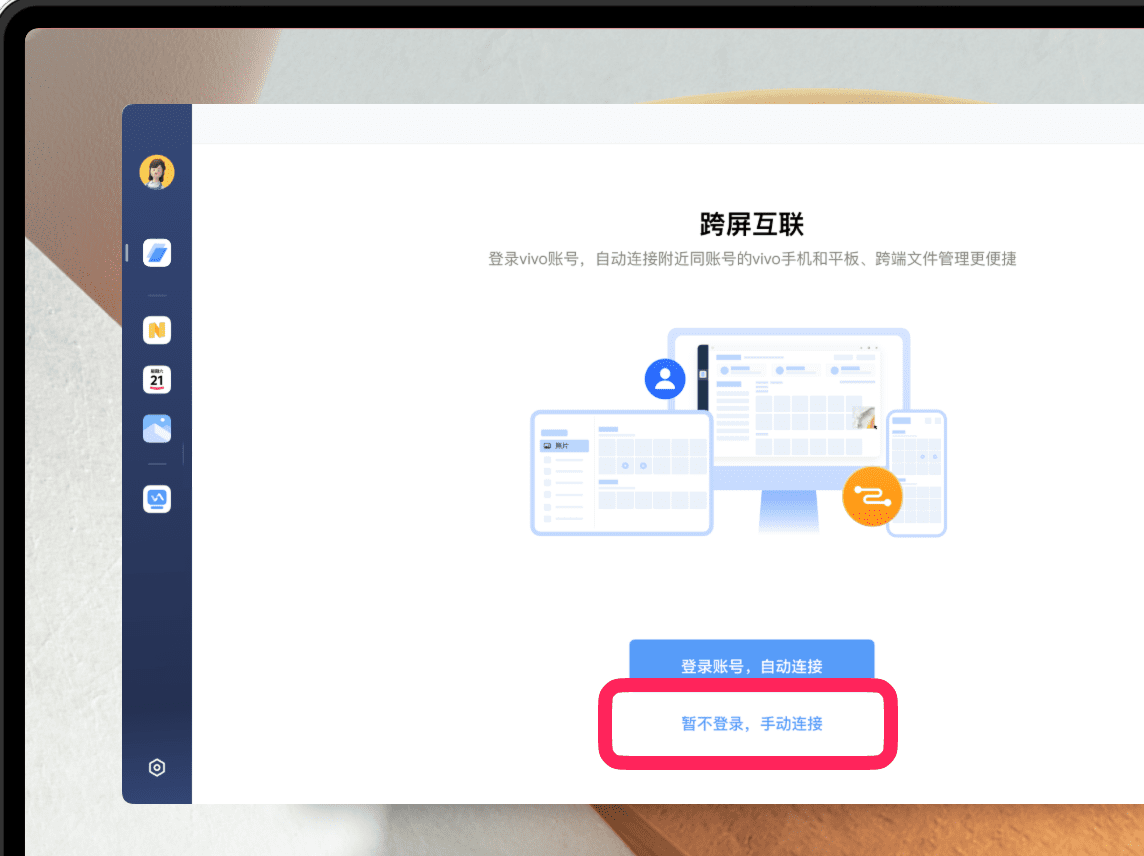
③点击“搜索连接”,选择弹窗中的手机、平板电脑发起连接。
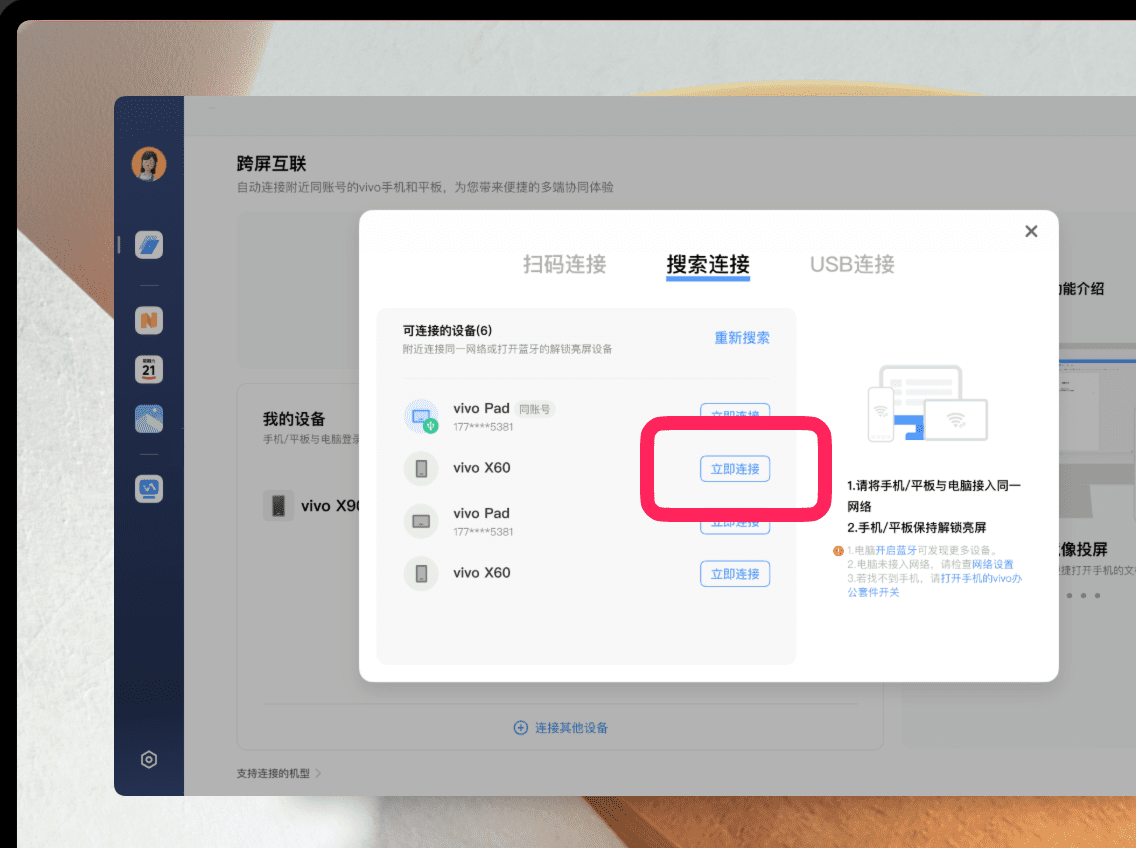
第三步:手机、平板电脑同意连接
当手机、平板电脑出现连接请求弹窗后,点击“连接”按钮,即可连接上电脑。
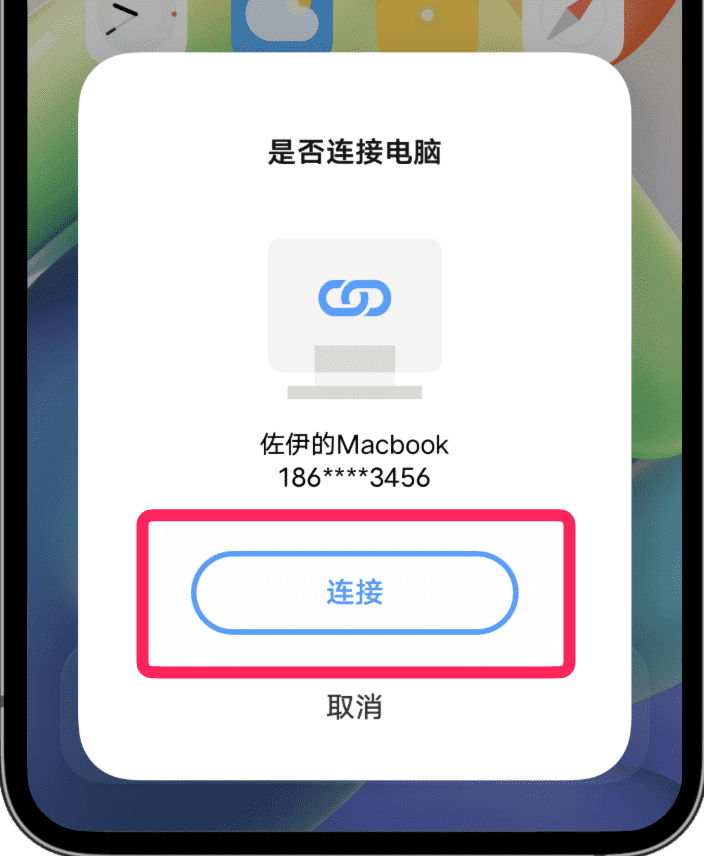
4、USB连接
第一步:打开手机、平板电脑的USB调试开关
①打开手机、平板电脑的“设置”>“系统管理”>“关于手机”/“关于平板电脑”>“版本信息”,连续点击7次“软件版本号”进入开发者模式。
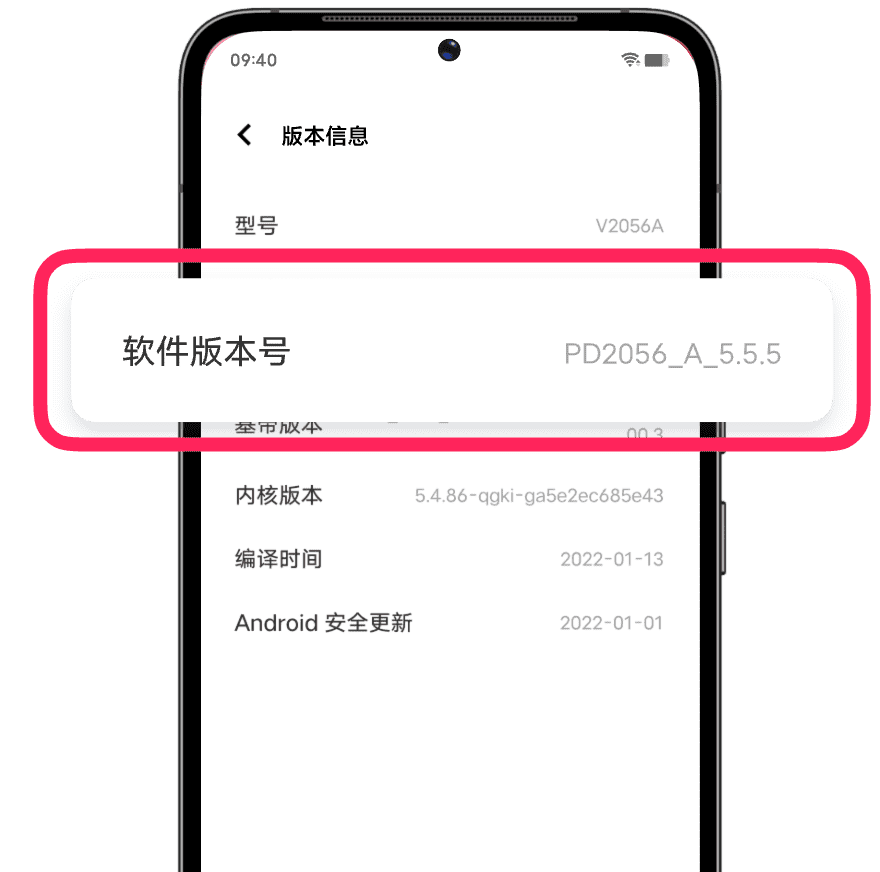
②进入“设置”>“系统管理”>“开发者选项”,找到USB调试选项,打开开关。
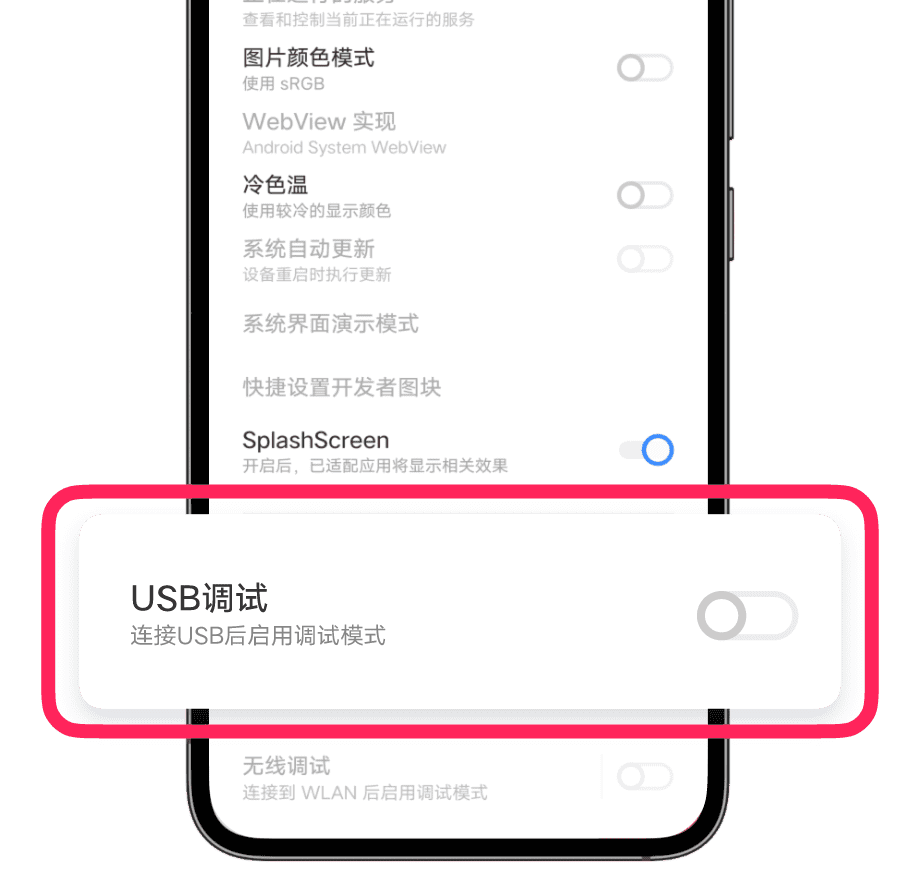
第二步:手机、平板电脑连接电脑
打开电脑的办公套件,使用手机/平板电脑的标配数据线连接手机/平板电脑和电脑,手机/平板电脑选择允许USB调试,即可进行连接。
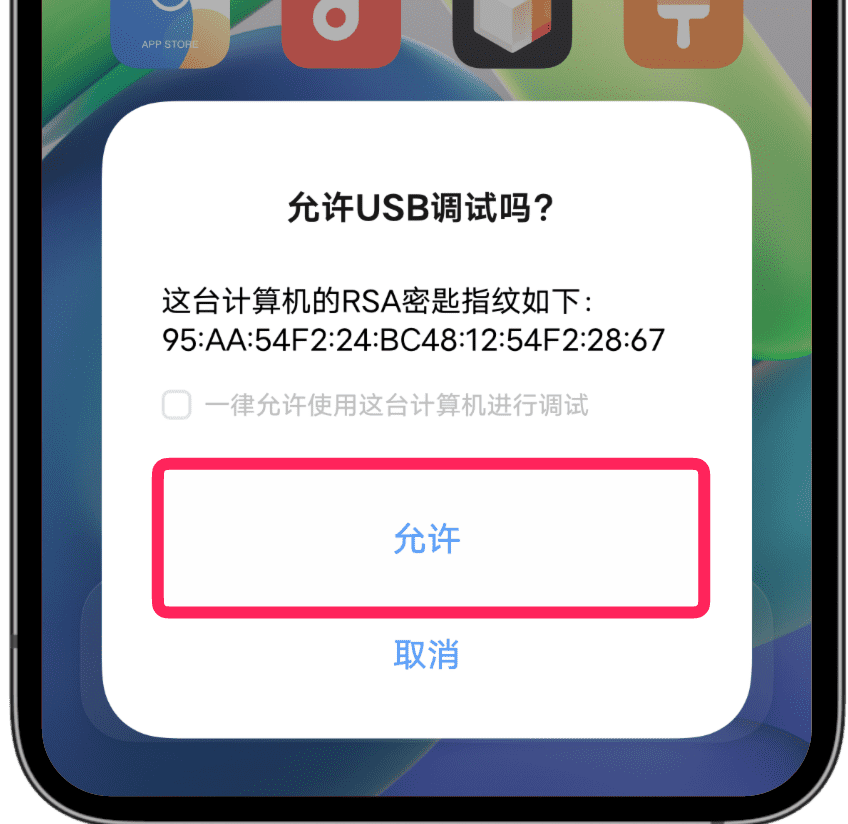
vivo办公套件键鼠协同操作教程
用一套键盘和鼠标,可同时操控电脑、手机和平板电脑,跨设备拖拽文本、图片、文件等内容更自由创业圈app-创业圈1.1.6 安卓最新版
仅vivoXFold系列、vivoPad系列、iQOOPad系列支持该功能,Mac电脑仅macOS在11.0及以上才支持该功能
第一步:确保任一设备已连接键盘/鼠标
键盘输入会跟随光标位置移动,可通过鼠标/触控板/调整光标位置。
第二步:开启手机、平板电脑的“键鼠协同”开关
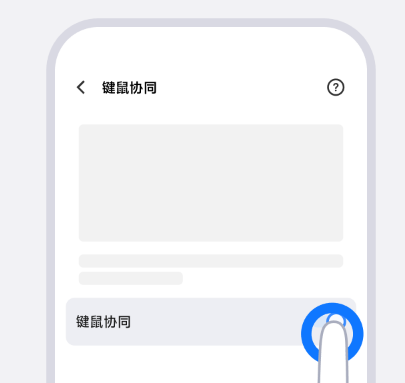
在手机的“设置”>“更多连接”>“连接中心”>“跨设备使用”>“键鼠协同”中,开启“键鼠协同”开关。
注:若手机系统版本低于OriginOS5以下,可前往“设置”>“更多连接”>“多设备互联”>“跨设备使用”>“键鼠协同”。
在平板电脑的“设置”>“多设备互联”>“跨设备使用”>“键鼠协同”中,开启“键鼠协同”开关。
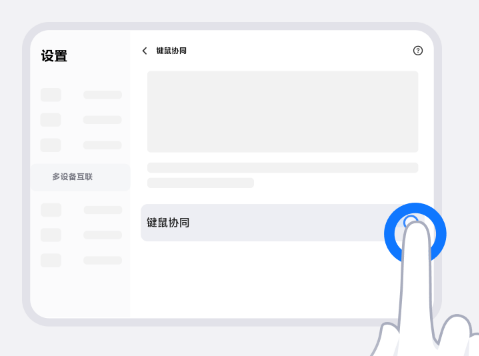
注:若平板电脑系统版本为OriginOS4以下,可前往“设置”>“多设备互联”>“键鼠协同”。
第三步:电脑连接手机、平板电脑
点击办公套件左侧的“连接设备”,在界面中按照提示分别完成手机、平板电脑的连接。
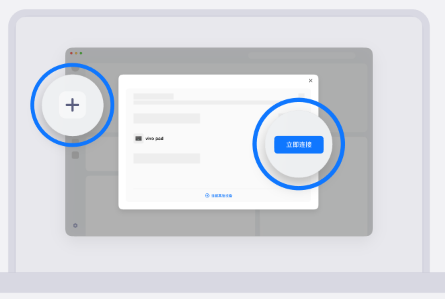
查看手机/平板电脑与电脑的连接方法
第四步:在电脑的办公套件中,开启手机、平板电脑的“键鼠协同”
点击办公套件左侧的手机、平板电脑图标,进入设备详情页,在页面中分别开启手机、平板电脑的“键鼠协同”。
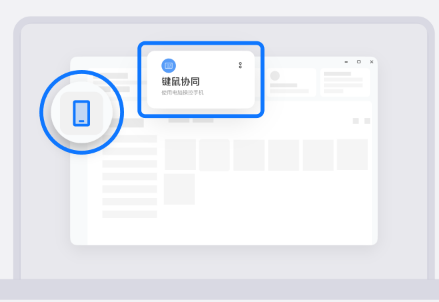
第五步:在设备间灵活共享键鼠,自由拖拽内容(文本、图片、文件等)
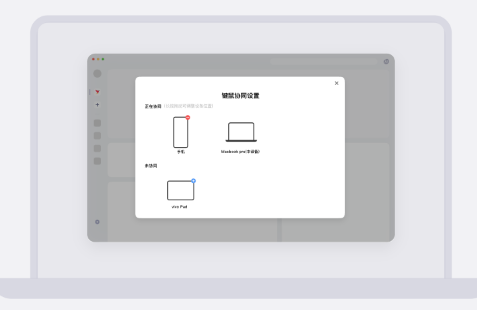
1.设备间建立协同后,可在电脑中的“键鼠协同”设置页调整设备位置。
2.操作鼠标/触控板可将光标拖移到相邻设备上。
3.使用鼠标/触控板选中并长按文本、图片、文件等,可在设备间互相拖拽、传输文件。
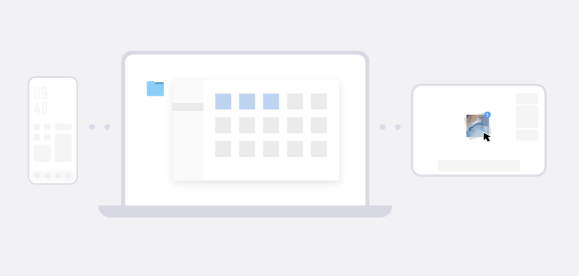
注:使用触控板拖拽内容时,一个手指按住触控板,另一个手指在触控板上拖动,也可完成拖动对象操作。
更新日志
修复了一些已知问题
展开
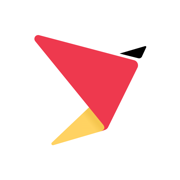

 Silly皇室我们之间的恶魔下载手机版-我们之间的恶魔游戏(Silly Royale)1.26.0 最新版
Silly皇室我们之间的恶魔下载手机版-我们之间的恶魔游戏(Silly Royale)1.26.0 最新版 潘多拉的回响官网版手游-潘多拉的回响官网版3.0.6最新版
潘多拉的回响官网版手游-潘多拉的回响官网版3.0.6最新版 MobiPDF转换器APP下载免费版-MobiPDF转换器11.0.266479 官方最新版
MobiPDF转换器APP下载免费版-MobiPDF转换器11.0.266479 官方最新版 GYENNO app下载-GYENNO智能水杯app苹果版2.0.0 最新版
GYENNO app下载-GYENNO智能水杯app苹果版2.0.0 最新版 豪车订单生成器源码下载-豪车装逼订单一键生成器源码
豪车订单生成器源码下载-豪车装逼订单一键生成器源码 川教通app苹果版下载安装-川教通app苹果版1.0.6 最新版
川教通app苹果版下载安装-川教通app苹果版1.0.6 最新版 喜尔康智能app下载-喜尔康智能手机客户端1.0.4 安卓版
喜尔康智能app下载-喜尔康智能手机客户端1.0.4 安卓版 问鼎天下手游下载-问鼎天下手游公益服1.0.1 gm版
问鼎天下手游下载-问鼎天下手游公益服1.0.1 gm版 IE 兼容工具包V1.6 绿色官方安装版
IE 兼容工具包V1.6 绿色官方安装版 群晖助手app下载-群晖助手手机版0.0.95 官方安卓版
群晖助手app下载-群晖助手手机版0.0.95 官方安卓版 2018绵阳市继续教育挂机软件-2018年事业单位继续教育挂机神器1.112 绿色版
2018绵阳市继续教育挂机软件-2018年事业单位继续教育挂机神器1.112 绿色版 魔龙霸业官方下载-魔龙霸业ios版0.1.6 苹果版
魔龙霸业官方下载-魔龙霸业ios版0.1.6 苹果版 曼德拉克游戏下载-Mandrake Town(曼德拉克小镇手游)0.1.8 安卓版
曼德拉克游戏下载-Mandrake Town(曼德拉克小镇手游)0.1.8 安卓版 大唐仙灵测试版下载-大唐仙灵手游测试服1.1.4 安卓手机版
大唐仙灵测试版下载-大唐仙灵手游测试服1.1.4 安卓手机版 2025京东炸年兽脚本app下载-2025京东炸年兽任务助手6.3.4 最新版
2025京东炸年兽脚本app下载-2025京东炸年兽任务助手6.3.4 最新版 火车查询2.1.8 官方版
火车查询2.1.8 官方版 MP3格式转换器汉化版-MP3格式转换器安卓版3.0.1 汉化版下载【去广告吾爱专版】
MP3格式转换器汉化版-MP3格式转换器安卓版3.0.1 汉化版下载【去广告吾爱专版】 百战天下华为客户端下载-百战天下华为版1.0华为礼包版
百战天下华为客户端下载-百战天下华为版1.0华为礼包版 宝宝辅食图谱app下载-宝宝辅食大全1.7.0最新版
宝宝辅食图谱app下载-宝宝辅食大全1.7.0最新版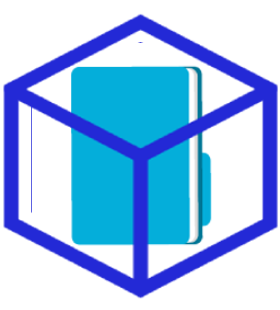 随手存盒app下载-随手存盒app官方最新版本3.5 最新版
随手存盒app下载-随手存盒app官方最新版本3.5 最新版